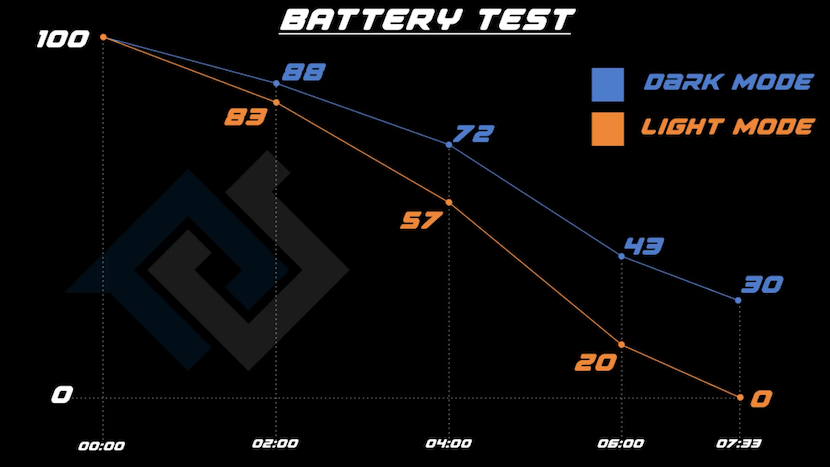Una de las novedades que han llegado de la mano de iOS 13 la encontramos en el modo oscuro, un modo oscuro que siempre había sido una de las demandas de los usuarios desde hacía varios años, pero que no tenía ningún sentido mientras las pantallas que utilizara Apple en el iPhone siguieran siendo LCD.
El primer iPhone en implementar una pantalla tipo OLED fue el iPhone X. Desde entonces los nuevos iPhone, excepto el iPhone XR y el iPhone 11, todos disponen de una pantalla OLED. La principal diferencia entre las pantallas LCD y las OLED, es que estas últimas, únicamente encienden los LEDs que muestran un color diferente al negro.
Es decir, que si las aplicaciones que utilizamos nos ofrecen un modo oscuro real, nada de gris oscuro como ofrecen algunas aplicaciones, no se iluminarán todos los LEDs de la pantalla, sino que únicamente se utilizan los que muestren un color diferente al negro, lo que además nos permite disfrutar de negros más intensos.
Las pantallas LCD iluminan todo el panel para mostrar cualquier color incluyendo el negro, por lo que el ahorro que podemos obtener con las pantallas OLED no lo vamos a encontrar nunca en dispositivos con esta tipo de panel. Para demostrarnos cual es el ahorro de batería que nos ofrece el modo oscuro, los chicos de PhoneBuff han realizado una prueba de uso un iPhone XS, tanto en el modo oscuro como en el modo claro.
Para que la prueba sea lo más precisa posible, ambas pantallas estaban ajustadas para que mostrarán 200 nits de brillo, otro de los factores que lógicamente contribuye a que la batería dure más o menos tiempo. Según estas pruebas, el iPhone XS con pantalla con el modo oscuro activado nos ofrece un ahorro del 30% de batería.
El modo oscuro no es ideal para utilizarlo a plena luz de día, por lo que si quieres ahorrar batería, lo mejor que puedes hacer es programar el funcionamiento de este modo, para que se active al anochecer y se desactive al amanecer, así es como lo tengo configurado.
Además, las aplicaciones que ya con compatibles con este modo, se activan y desactivan según esté configurado el sistema, por lo que no vas a tener que preocuparte de activarlo y desactivarlo manualmente.
Cómo activar el modo oscuro en iOS 13
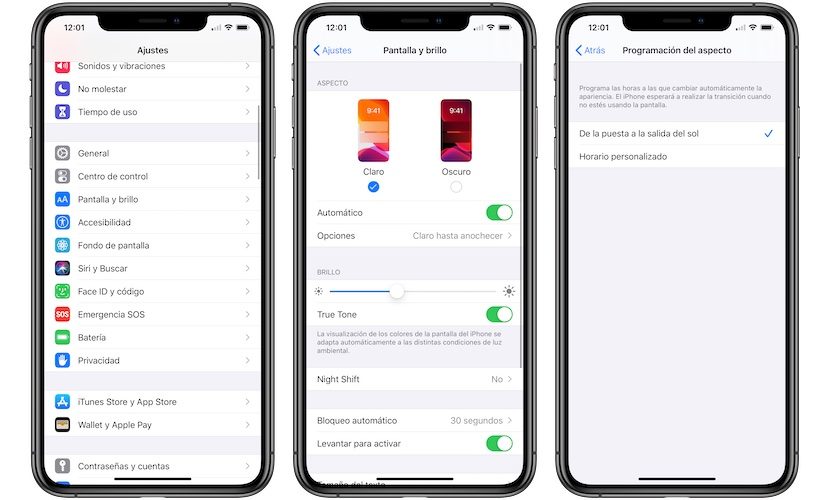
Si tienes un iPhone X, iPhone XS, iPhone XS Max, iPhone 11 Pro y iPhone 11 Pro Max activar o programar el funcionamiento de este modo te permitirá ahorra una considerable cantidad de batería, siempre y cuando las aplicaciones que utilicemos estén adaptadas a este modo y muestren un modo oscuro real, con el color de fondo completamente negro.
Dos de las aplicaciones más utilizas, como son WhatsApp y Facebook, amabas bajo el paraguas de Mark Zuckerberg no son compatible con este modo, sin embargo, Instagram si lo es y desde hace algo menos de una semana.
Para activar el modo oscuro en iOS 13, independientemente del modelo de iPhone o iPad que tengas, debes realizar lo siguientes pasos:
- En primer lugar, nos dirigimos hasta Ajustes (la rueda de engranaje que se muestra en la pantalla de inicio de nuestro iPhone).
- A continuación, pulsamos en Pantalla y brillo.
- En la parte superior, iOS 13 nos permite establecer si queremos hacer uso del modo claro o del modo oscuro. Justo a continuación, tenemos la opción de establecer su funcionamiento de forma automática (a través de un horario o Claro hasta el anochecer y oscuro mientras sea de noche).
Esta función no reemplaza la función Night Shift, una función que también podemos programar su funcionamiento y que se encarga de amarillear la pantalla para eliminar los tonos azules que, según diferentes estudios, afectan a la calidad el sueño, sobre todo, si estamos expuestos a sus efectos minutos antes de irnos a dormir.
Como activar la función Night Shift en el iPhone / iPad

Para activar la función Night Shift o programar su funcionamiento, podemos hacerlo directamente desde la opciones de Pantalla y brillo de nuestro dispositivo.
- Accedemos a la opciones de configuración de iOS 13 (en este caso aunque también está disponible en versiones anteriores) a través de Ajustes.
- A continuación, pulsamos en Pantalla y brillo.
- Seguidamente, nos dirigimos hasta la opción Night Shift.
- En la ventana que se muestra a continuación, tenemos la opción de activar el funcionamiento de esta función a través de un horario específico. También podemos establecer si queremos que el filtro amarillo que se aplica sobre la pantalla, sea más o menos intenso.
Dispositivos compatibles con la función Night Shift
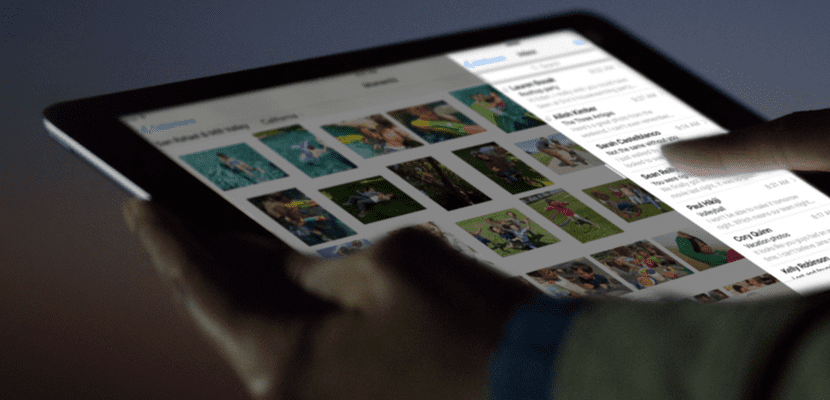
La función Night Shift llegó de la mano de iOS 9, y es compatible con todos los modelos de iPhone y iPad que estén gestionados por un procesador de 64 bits, por lo que los modelos más antiguos tanto de iPhone como de iPad que son compatible con esta función son el iPhone 5s, iPad Air y iPad mini 2.
Modo oscuro o Night Shift ¿Cuál es mejor?
Tanto el modo oscuro como la función Night Shift son dos funciones completamente diferentes por lo que se pueden complementar y tener activadas ambas funciones de forma conjunta. Según afirma Anna Cox, profesora del University College de Londres, no hay ninguna evidencia científica de que el modo oscuro reduzca la fatiga visual, algo que si hace el modo Night Shift o Luz nocturna.
El modo oscuro reemplaza el blanco de fondo por el negro, pasando el texto a mostrarse en color blanco, sin embargo, no se reduce la intensidad de brillo del texto, por lo que si al activar el modo oscuro, no activamos el modo Night Shift, la fatiga visual que nos impedirá conciliar el sueño seguirá estando presente.
iOS 13 nos permite activar ambos modos de forma conjunta, aunque únicamente podemos configurar el modo oscuro para que se active y desactive dependiendo de si es de día o es de noche. Sin embargo, la función Night Shift si que tenemos que programar el funcionamiento, estableciendo la hora a la queremos que empiece a reducir el nivel de azul y a la que queremos que deje de hacerlo.
¿Qué es True Tone?
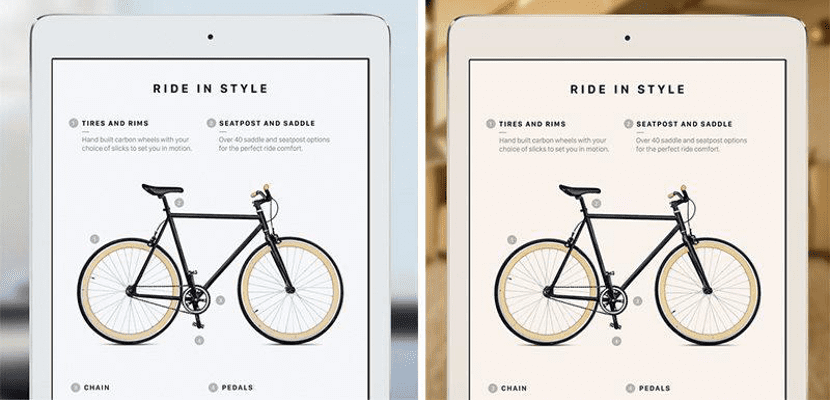
Otra de las funciones que también nos ofrece los modelos de iPhone más recientes es la función TrueTone, una función que se encarga de modificar los colores que se muestran en pantalla para ajustarlos a la luz ambiental del momento y que siempre sean lo más fieles posibles a la realidad. Esta función no solo está disponible en el iPhone, sino que además también podemos encontrarla en el iPad.